Word图片添加立体效果的详细教程。我们在编辑word文档的会给文档添加图片来增加图片来增加文档的观赏度,单一的插入图片并不能增加图片的外观效果,这个时候我们可以给图片增加立体效果,让图片凸显在文档之中,下面就跟小编一起来学习一下具体的操作方法吧。
Word给图片添加立体效果的步骤
1.打开需要编辑修改的Word文档,点击工具栏的“插入”然后插入图片

2.点击工具栏的“图片效果”我们就可以对图片设定各类的效果。
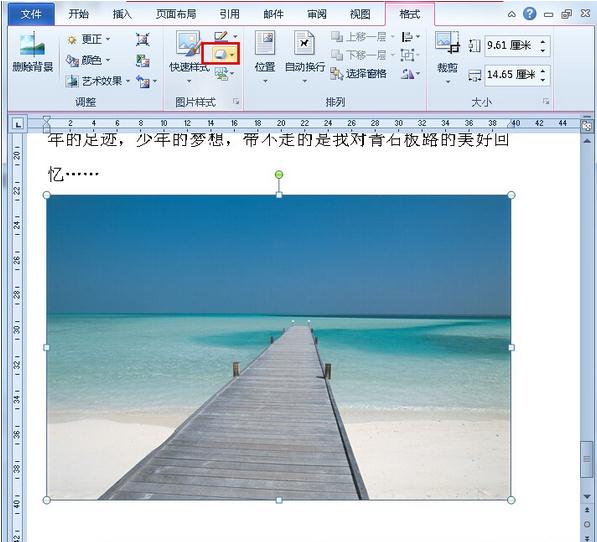
3.在图片效果里选择“棱台”然后我们可以根据自己的需求选择适合的类型,接着返回文档我们就可以看到图片的立体效果啦。
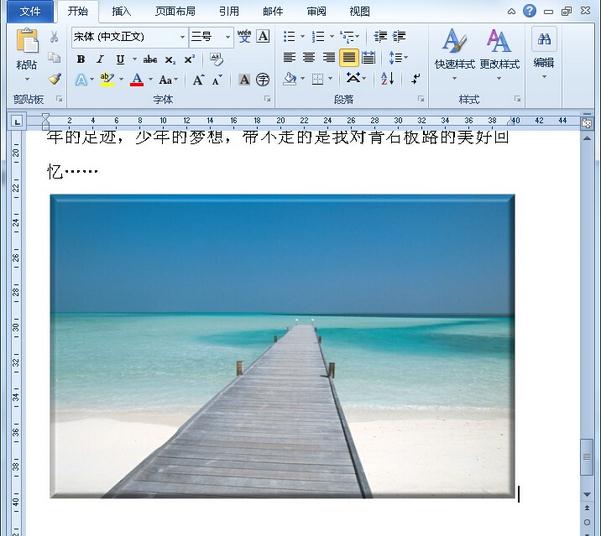
以上就是小编介绍的关于Word图片添加立体效果的详细教程,希望你们喜欢哦。